
Automatizar alterações de volume no GarageBand para iPhone
Pode automatizar alterações de volume através de curvas de automatização. Quando a automatização de faixas está visível, cada curva de automatização da faixa mostra o nível contínuo do volume. Pode criar alterações no volume adicionando pontos de automatização e arrastando-os para valores diferentes.
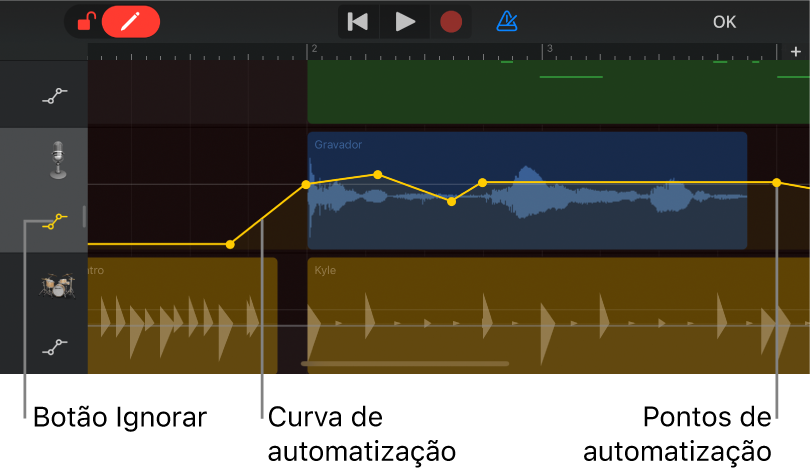
Abrir o editor de automatização
Dê dois toques no cabeçalho da faixa. Depois, toque em Automatizar.
As faixas expandem-se na vertical e uma curva de automatização de volume fica visível por cima de cada faixa.
Adicionar pontos de automatização
Mantenha o dedo no botão de edição da automatização
 do lado esquerdo da barra de controlo, toque na curva de automatização de uma faixa e arraste na vertical para ajustar o volume do ponto de automatização.
do lado esquerdo da barra de controlo, toque na curva de automatização de uma faixa e arraste na vertical para ajustar o volume do ponto de automatização.Pode igualmente arrastar o botão de edição da automatização para a direita para o bloquear.
Selecionar pontos de automatização
Toque num ponto de automatização para o selecionar.
Para selecionar vários pontos ao mesmo tempo, proceda de uma das seguintes formas:
toque e mantenha o dedo num ponto de automatização e, depois, toque noutros para os adicionar à seleção;
toque na curva de automatização entre dois pontos de automatização para selecionar ambos;
toque e mantenha o dedo numa parte vazia da faixa e arraste-o à volta de pontos de automatização para os selecionar.
Mover pontos de automatização
Arraste um ou mais pontos de automatização para a esquerda ou para a direita.
Cortar e colar pontos de automatização
Pode cortar e colar pontos de automatização noutros pontos da mesma faixa, ou numa faixa diferente.
Selecione um ou mais pontos de automatização, toque num deles e, depois, toque em Cortar.
Posicione o cursor de reprodução no ponto onde pretende colar o primeiro ponto de automatização cortado.
Toque na faixa onde pretende colar os pontos cortados e, depois, toque em Colar.
Copiar e colar pontos de automatização
Pode copiar e colar pontos de automatização noutros pontos da mesma faixa, ou numa faixa diferente.
Selecione um ou mais pontos de automatização, toque num deles e, depois, toque em Copiar.
Posicione o cursor de reprodução no ponto onde pretende colar o primeiro ponto de automatização copiado.
Toque na faixa onde pretende colar os pontos copiados e, depois, toque em Colar.
Apagar pontos de automatização
Toque e não levante o dedo do botão de edição de automatização (ou bloqueie-o) e, depois, toque num ponto de automatização para o apagar.
Para apagar vários pontos, selecione-os, toque num e, depois, toque em Apagar.
Desativar a automatização numa faixa
Pode desativar (ou ignorar) a automatização numa faixa.
Toque no botão Ignorar, no canto inferior direito do cabeçalho de faixas. Para voltar a ativar a automatização, volte a tocar no botão Ignorar.
Se o botão estiver amarelo, a automatização está ativa. Se o botão estiver branco, a automatização está desativada. Enquanto a automatização estiver desativada, não pode editar os pontos de automatização.
Fechar o editor de automatização
Toque em OK no canto superior direito da barra de controlo.